随着处理器的不断升级,处理器的发热量也逐渐增加,不少最新高端处理器甚至使用了水冷散热新技术,这里给大家分享一些关于电脑CPU风扇知识,希望对大家能有所帮助。
CPU风扇散热原理
处理器在工作时都会产生大量的热量,所以工程师在设计处理器时考虑到散热问题会给每个盒装的处理器里放置一个散热风扇极少的AMD黑盒处理器没有风扇。CPU风冷风扇分两种:下压式风扇和侧吹式风扇,两种风冷风扇都是与处理器表面紧贴在一起的,利用金属的热传递性能将处理器中的热量迅速传递出来,达到降低和稳定处理器温度的作用。
拆卸散热器风扇方法
用户学会安装散热器同时也要会拆卸,Intel原装散热器的拆卸方法有两点需要注意。1.按照按钮所指示的方向,将扣具柱顶端凸起圆点向散热器外逆时针旋转。2.待将旋转后的扣具柱用拇指和食指用力向上抬起,将四个扣具顺次取出即可。
◇IntelLGA 1155、1156、775接口原装风扇安装注意点:
首先散热器安装前的准备工作做好;
将散热器扣具上的旋钮复位;
对角线按压旋钮,将散热器扣好;
卸载处理器时一定要先拔下风扇电源接口,再逆时针旋转旋钮进行风扇拆卸。
产品:速龙II X3 440盒 AMD CPU AMD原装风扇的安装准备
插稳散热风扇的’供电接口
注意:此步骤电源插口应垂直与主板角度垂直插入主板供电接口
◇AMDAM3、AM2+接口原装风扇的安装注意点:
首先散热器安装前的准备工作做好;
将散热器扣具上的拉杆复位;
按压压杆,将散热器扣好,并垂直插好风扇电源接口;
卸载处理器时一定要先拔下风扇电源接口,再向上拉起拉杆进行风扇拆卸。
产品:酷睿i5 2300盒 Intel CPU 第三方CPU散热器安装的准备工作
如今超频玩家都喜欢改装散热器,第三方散热器具有导热性能好,静音效果佳的特点。笔者下面就给大家介绍一款第三方的CPU散热器安装方法,选用的是NZXT的HAVIK 140 双风扇散热器.
第一步:整理散热器主件及附件
DIY散热器及其配件
散热器及其配件,该散热器采用了双风扇,其散热效果不错,风量十足。对于双风扇的安装可以根据自己的需求。
散热器绝缘层
这款散热器绝缘层带有处理器接口型号标识,方便用户安装散热器。该散热器支持3款接口处理器,所以用户在安装散热器的时候要选择正确的接口上螺丝。
螺丝一定要完全宁进背板插孔内,确散热器稳定运行。
产品:酷睿i3 2100盒 Intel CPU 第三方CPU散热器底座的安装
第二步:将散热器主板底座安装好
先将散热底板固定在主板中
底座要与主板的四个插孔对齐,四个螺丝与主板插孔逐个对齐后才可完全插入。
固定好的散热架在主板背部效果
背板安装完毕后,应该是这样的。
第三步:组建板卡正面固定支架
给四个螺丝安装四核相应的螺丝底托,底托需要用户耐心逐个拧紧
将主板翻到正面,正面水平向上给四个螺丝安装四核相应的螺丝底托,底托需要用户耐心逐个拧紧方可。
上辅助扣具
上辅助扣具,稳固扣具的插孔选择需要与底板扣具的一样,需要依据处理器接口的型号而选择。
给辅助扣具的边缘四个固定点安装上固定螺丝
注意,此步骤是给辅助扣具的边缘四个固定点安装上固定螺丝。
产品:酷睿i3 2100盒 Intel CPU 第三方CPU散热器安装
第四步:安装散热器
安装散热器时先要把硅脂涂抹均匀于散热器上,然后轻轻放到CPU扣盖上方。
怎么给cpu风扇注油?
1、拆开主机可取出CPU风扇或者不取出均可。
2、风扇上有logo标签,使用小刀类似的工具揭开。
3、揭开logo标签注入油,轻轻上下拖动风扇轴旋转,使油侵入轴承内部。
注意事项:小心勿扯断线路。
电脑CPU风扇知识相关文章:
★ 电脑入门知识技巧教程范文
★ 夏天电脑降低温度技巧
★ 计算机硬件实习心得
★ 大学生计算机组装实习报告
★ 自己组装电脑的几点经验体会
★ 计算机实习总结参考范文2000字
★ 计算机实训总结精选范文五篇
★ 计算机实习总结通用范文五篇
★ 2019计算机学生的专业自我鉴定
★ 计算机实习总结1500字范文